建立或修改單行或多行文字物件。
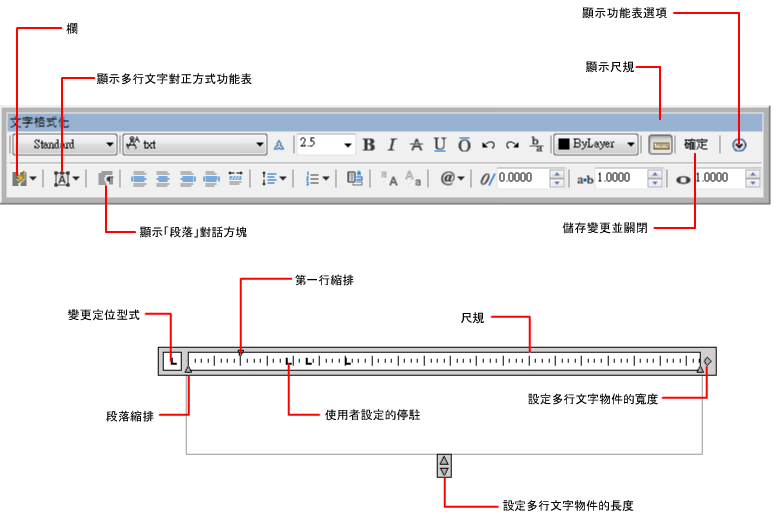
您可以從其他檔案匯入或貼上文字,用於多行文字、設定頁籤、調整段落以及行間距與對齊方式,並建立與修改欄。
「現地文字編輯器」包括
- 「文字格式」工具列
- 「段落」對話方塊
- 「欄設定」對話方塊
- 「背景遮罩」對話方塊
- 「欄」功能表
- 「選項」功能表
選取要編輯的表格儲存格後,「現地文字編輯器」將顯示欄字母和列編號。
選項清單
會顯示以下選項。
文字編輯器快顯功能表
- 全選
-
選取文字編輯器中的所有文字。
- 剪下
-
複製文字編輯器中選取的文字,將文字從文字編輯器中移除,然後貼至剪貼簿。
- 複製
-
複製文字編輯器中的選取文字,將文字貼至剪貼簿。
- 貼上
-
將剪貼簿中的文字貼至文字編輯器中的游標位置。
- 選擇性貼上
-
將剪貼簿中的文字貼至文字編輯器中的游標位置,同時移除文字在剪貼簿中的字元、段落或任何格式。(不適用於單行文字。)
- 插入功能變數
-
顯示「功能變數」對話方塊。
- 符號
-
顯示可用符號的清單。您也可以選取不斷開空格,並打開其他符號的「字元貼圖」對話方塊。
- 匯入文字
-
顯示「選取檔案」對話方塊 (標準檔案選取對話方塊)。請選取所有 ASCII 或 RTF 格式的檔案。匯入的文字保留其原始字元格式與型式性質,但可以在編輯器中編輯與格式化匯入的文字。選取要匯入的文字檔之後,您可以取代選取的文字或所有文字,還可將插入文字附加到在文字邊界內選取的文字上。匯入文字的檔案必須小於 32 KB。(不適用於單行文字。)
編輯器會自動將文字顏色設為「依圖層」。當插入黑色字元,且背景顏色也為黑色時,編輯器會自動變更為白色或目前顏色。
註: 除非 Microsoft Excel 試算表是在安裝有 Service Pack 2 的 Microsoft Office 2002 中建立的,否則,匯入圖面的試算表將被截短為 72 列。當在安裝了舊版 Microsoft Office 的系統上,開啟包含 OLE 物件的圖面時,適用同樣的限制,試算表將被截短。 - 段落對齊方式
-
設定多行文字物件的對齊方式。可以選擇文字對齊方式為左對齊、中心對齊或右對齊。您可以對正文字、將文字的第一個和最後一個字元與文字方塊邊界對齊或在文字方塊邊界中將每行文字置中。輸入在行末的空格包括部分文字且影響行的文字對正。(不適用於單行文字。)
- 段落
-
顯示段落格式的選項。請參閱「段落」對話方塊。(不適用於單行文字。)
- 項目符號與編號
-
顯示編號清單的選項。(不適用於單行文字。)
顯示用於建立編號的選項。(不適用於表格儲存格。)將編號縮排,以與所選的第一個段落對齊。
- 關閉:選取後,將從套用了編號格式的所選文字中移除字母、數字和項目符號。縮排不會變更。
- 以字母編號:對編號的項目套用使用字母及句點的編號格式。如果編號具有的項目比字目表包含的字母多,則使用雙字母繼續排序。
- 以數字編號:對編號的項目套用使用數字及句點的編號格式。
- 以項目符號編號:對編號的項目套用使用項目符號的編號格式。
- 重新開始:在編號格式中開始新字母或數字序列。如果所選項目在編號的中部,則所選項目下面的未選取項目也將成為新編號的一部分。
- 繼續:將所選段落加入上面的最後一個編號,並繼續排序。如果已選取除段落之外的編號項目,則所選項目下面未選取的項目將繼續排序。
- 允許自動編號:當您鍵入時,套用編號格式。以下字元不能用作字母和數字後的標點,亦不能用作項目符號:句點 (.)、逗號 (,)、右圓括號 ())、右角括號 (>)、右方括號 (]) 以及右大括號 (}以下字元不能用作字母和數字後面的標點,亦不能用作項目符號:句點 (.)、逗號 (,)、右圓括號 ())、右角括號 (>)、右方括號 (])以及右大括號 (})。
- 僅使用定位分隔符:限制「允許使用自動列示」和「允許使用項目符號與編號」選項。將編號格式套用到文字的唯一情形是:字母、數字或項目符號後面的空格是透過按 Tab 建立的,不是透過按空白鍵建立的。
- 允許使用項目符號與編號:選取此選項時,編號格式套用至多行文字物件 (類似編號) 中的所有純文字。符合以下條件的文字會視為編號。行的開頭為 (1) 一個或多個字母、數字或一個符號,字母或數字之後跟隨 (2) 標點符號或字母、數字或符號後面有 (3) 按 Tab 建立的空格,以及 (4) 行前面的一些文字由 Enter 或 Shift+Enter 結束。
當您清除勾選標記時,多行文字物件中的編號格式將被移除,項目將轉換為純文字。「允許使用自動列示」將關閉,除「允許使用項目符號與編號」外,無法使用所有的「項目符號與編號」選項。
- 欄
-
顯示欄的選項。請參閱「欄」功能表。(不適用於單行文字。)
- 尋找及取代
-
顯示「尋找及取代」對話方塊。
- 變更大小寫
-
變更選取文字的大小寫。選項有「大寫」、「小寫」、 「上標」與「下標」。
- 自動大寫
-
將所有新和匯入的文字轉換成大寫。自動大寫不會影響既有的文字。若要變更既有文字的大小寫,請選取文字,然後按一下滑鼠右鍵。按一下「變更大小寫」。
- 字元集
-
顯示字碼頁功能表。選取字碼頁,以套用到選取的文字。(不適用於單行文字。)
- 結合段落
-
將選取的多個段落合併為一段,並用空格取代每個段落的返回符號。(不適用於單行文字。)
- 移除格式化
-
移除所選字元的字元格式,或移除所選段落的段落格式,或從所選段落中移除所有格式。(不適用於單行文字。)
- 背景遮罩
-
顯示「背景遮罩」對話方塊。(不適用於表格儲存格和單行文字。)
- 堆疊
-
如果選取的文字中包含堆疊字元,則建立堆疊文字 (例如分數)。此外,如果選取的是堆疊文字,則取消堆疊。當使用堆疊字元、脫字記號 (^)、正斜線 (/) 與井字號 (#) 時,堆疊字元左邊的文字將堆疊在字元右邊的文字頂上。
依預設,含有脫字記號的文字會轉換成向左對齊的公差值。包含正斜線的文字轉換為置中對齊的分數;包含反斜線的文字轉換為與較長文字字串的長度相同的水平線。含有井字號的文字會轉換成以對角線來分隔的分數,高度為兩個文字字串的高度。對齊分數線上面的字元會向右下對齊;對角線下面的字元會向左上對齊。
- 編輯器設定
-
顯示文字編輯器的選項清單。請參閱〈編輯器設定〉以取得更多資訊。
編輯器設定
提供變更文字編輯器行為的選項以及其他編輯選項。選項是「編輯器設定」功能表專用的,無法在文字編輯器的其他位置使用。
- 永遠以 WYSIWYG (What You See Is What You Get) (所見即所得) 顯示
-
控制「現地文字編輯器」及其文字的顯示。如果不勾選,那些難以閱讀 (如果文字過小、過大或旋轉) 的文字會以清晰的大小在水平方向顯示,以便您可以輕鬆閱讀和編輯。
如果勾選此選項,MTEXTFIXED 系統變數會設為 0。否則,MTEXTFIXED 會被設為 2。
- 展示工具列
-
控制「文字格式化」工具列的顯示。若要還原工具列的顯示,在編輯器的文字區按一下右鍵,然後按一下「編輯器設定」
 「展示工具列」。此選項由 MTEXTTOOLBAR 系統變數控制。
「展示工具列」。此選項由 MTEXTTOOLBAR 系統變數控制。 - 展示選項
-
展開「文字格式化」工具列,以展示更多選項。
- 展示尺規
-
控制尺規的顯示
- 顯示背景
-
選取時會顯示編輯器的背景。(不適用於表格儲存格。)
- 拼字檢查
-
確定即時拼字檢查打開還是關閉。
- 拼字檢查設定
-
顯示「拼字檢查設定」對話方塊,您可以在此處指定圖面中要檢查拼字錯誤的文字選項。
- 字典
-
顯示「字典」對話方塊,您可以在此處變更用於檢查任何已找到拼字錯誤單字的字典。
- 文字亮顯顏色
-
指定選取文字時的亮顯顏色。